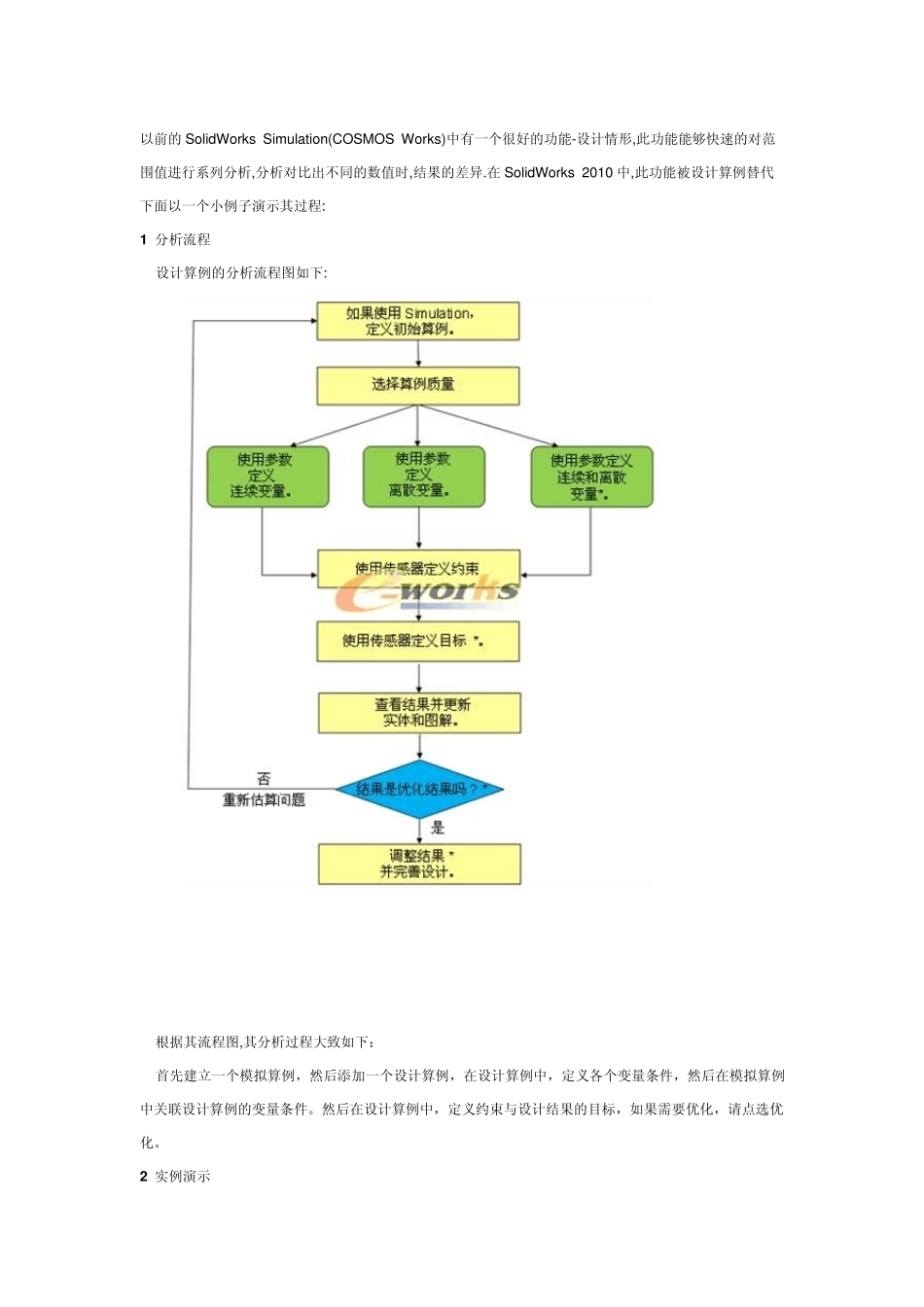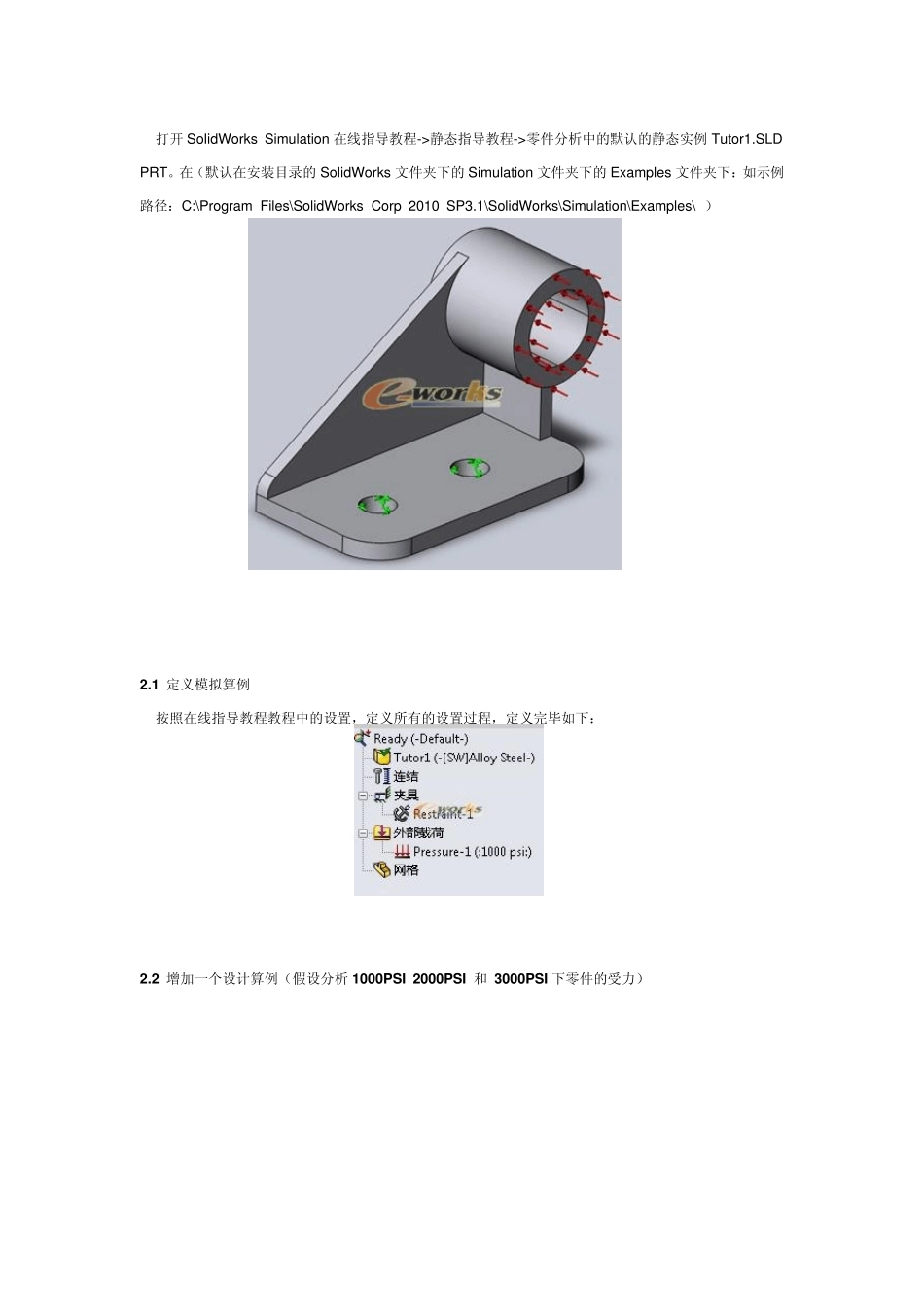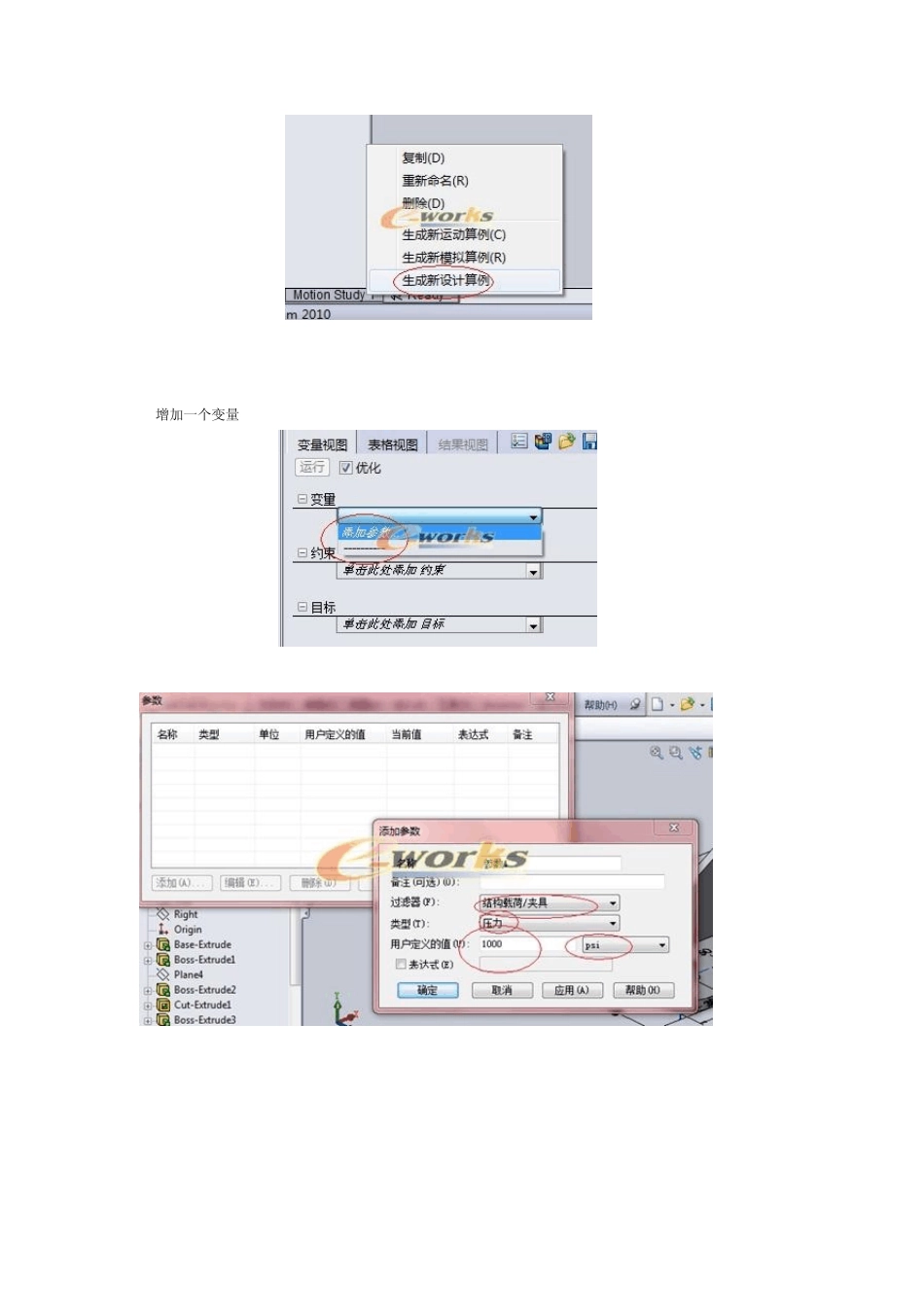以前的SolidWorks Simu lation(COSMOS Works)中有一个很好的功能-设计情形,此功能能够快速的对范围值进行系列分析,分析对比出不同的数值时,结果的差异.在SolidWorks 2010 中,此功能被设计算例替代 下面以一个小例子演示其过程: 1 分析流程 设计算例的分析流程图如下: 根据其流程图,其分析过程大致如下: 首先建立一个模拟算例,然后添加一个设计算例,在设计算例中,定义各个变量条件,然后在模拟算例中关联设计算例的变量条件。然后在设计算例中,定义约束与设计结果的目标,如果需要优化,请点选优化。 2 实例演示 打开SolidWorks Simulation 在线指导教程->静态指导教程->零件分析中的默认的静态实例Tutor1.SLDPRT。在(默认在安装目录的SolidWorks 文件夹下的Simulation 文件夹下的Examples 文件夹下:如示例路径:C:\Program Files\SolidWorks Corp 2010 SP3.1\SolidWorks\Simulation\Examples\ ) 2.1 定义模拟算例 按照在线指导教程教程中的设置,定义所有的设置过程,定义完毕如下: 2.2 增加一个设计算例(假设分析1000P S I 2000P S I 和 3000P S I 下零件的受力) 增加一个变量 2 .3 将变量值与模拟算例相关联 打开模拟算例的 外观载荷,右键 编辑定义 在数值框一栏点链接数值 选择刚才定义的变量,点确定。 这样变量就与模拟算例产生了关联。 2 .4 增加一个目标(即分析结果需求) 假设我们相比较 位移值 2 .5 在表格视图中增加设计情形 2 .6 点运行 3 结果 可以设置多个参数(载荷、约束、尺寸等等)通过情形,进行配置,减少人工机械性重复的设置、以更快、更简洁的得到更好的设计结果。